Einleitung
WhatsApp ist ein unverzichtbares Kommunikationsmittel geworden. Doch was passiert, wenn das alte Handy kaputt geht und Sie Ihre Chats und Daten auf ein neues Gerät übertragen möchten, ohne die Nummer zu ändern? Diese Anleitung zeigt Ihnen, wie Sie WhatsApp-Daten sicher und effektiv von einem kaputten Handy auf ein neues Android-Gerät übertragen.
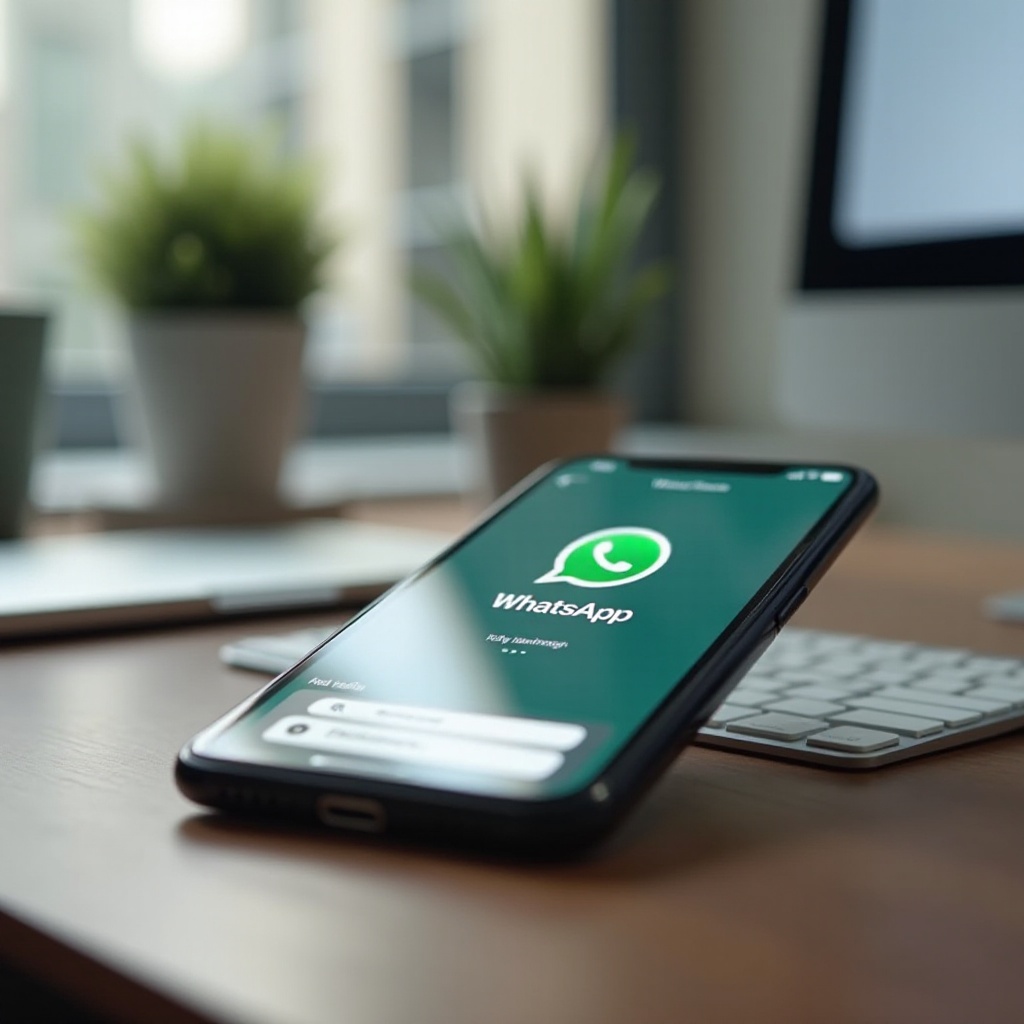
Voraussetzungen für die Datenübertragung
Um WhatsApp-Daten von einem kaputten auf ein neues Handy zu übertragen, benötigen Sie einige grundlegende Voraussetzungen.
Notwendige Hardware und Software
Bevor Sie beginnen, sollten Sie sicherstellen, dass Sie die folgende Hardware und Software haben:- Ein neues funktionierendes Android-Handy- Zugriff auf das kaputte Handy oder zumindest eine Speicherkarte (falls zugänglich)- Eine stabile Internetverbindung- Ein Google-Konto für Backups
Sicherstellen eines aktuellen Backups
Ein Backup ist essenziell, um Ihre WhatsApp-Daten wiederherzustellen. Falls Ihr altes Handy vor dem Defekt noch funktionsfähig war und WhatsApp-Backups eingerichtet wurden, befinden sich Ihre Chats und Medien hoffentlich in einem Google Drive-Backup. Überprüfen Sie dies wie folgt:1. Öffnen Sie auf Ihrem alten Handy WhatsApp.2. Gehen Sie zu 'Einstellungen' > 'Chats' > 'Chat-Backup'.3. Stellen Sie sicher, dass 'Sichern auf Google Drive' aktiviert ist.
Schritt-für-Schritt-Anleitung zur Wiederherstellung
Nachdem die Voraussetzungen erfüllt sind, können Sie mit der Übertragung auf das neue Handy fortfahren.
Backup auf dem kaputten Handy erstellen
Falls Ihr altes Handy noch ansatzweise funktioniert, erstellen Sie ein letztes Backup:1. Verbinden Sie das Handy mit einer stabilen Internetverbindung.2. Gehen Sie zu WhatsApp-Einstellungen und erstellen Sie manuell ein Backup auf Google Drive.
WhatsApp auf dem neuen Handy installieren
Installieren Sie WhatsApp auf Ihrem neuen Handy, bevor Sie versuchen, Daten wiederherzustellen:1. Laden Sie WhatsApp aus dem Google Play Store herunter und installieren Sie es.2. Öffnen Sie die App und geben Sie Ihre Telefonnummer ein. Verifizieren Sie diese, indem Sie den erhaltenen Code eingeben.
Google Drive-Backup wiederherstellen
Nach der Verifizierung Ihrer Nummer wird WhatsApp Sie automatisch auffordern, ein Backup wiederherzustellen. Befolgen Sie diese Schritte:1. Tippen Sie auf 'Wiederherstellen', wenn die Aufforderung erscheint.2. Warten Sie, bis der Vorgang abgeschlossen ist. Dies kann je nach Größe des Backups einige Minuten bis Stunden dauern.3. Richten Sie nach Abschluss der Wiederherstellung Ihr WhatsApp-Konto ein und stellen Sie sicher, dass alle Chats und Medien vorhanden sind.

Probleme und Lösungen
Während der Datenübertragung können einige Probleme auftreten. Hier sind häufige Fehler und deren Lösungen:
Häufige Fehler bei der Wiederherstellung
- Fehler bei der Verbindung zu Google Drive: Stellen Sie sicher, dass Sie mit einem Google-Konto eingeloggt sind, das auch für die Backups verwendet wurde.
- Unzureichender Speicherplatz: Überprüfen Sie den verfügbaren Speicherplatz auf Ihrem neuen Handy und in Google Drive.
- Backup wird nicht erkannt: Stellen Sie sicher, dass Sie dieselbe Telefonnummer und dasselbe Google-Konto verwenden.
Tipps zur Problembehebung
- Neustart: Starten Sie Ihr Gerät neu und starten Sie den Wiederherstellungsvorgang erneut.
- Aktualisierung der App: Stellen Sie sicher, dass WhatsApp auf dem neuesten Stand ist.
- Internetverbindung überprüfen: Sorgen Sie für eine stabile Internetverbindung während des gesamten Wiederherstellungsvorgangs.
Sicherheitstipps und beste Praktiken
Um zukünftige Datenverluste zu vermeiden, sollten Sie einige Sicherheitsmaßnahmen beachten:
Regelmäßige Backups durchführen
Stellen Sie sicher, dass regelmäßige Backups auf Google Drive aktiviert sind. So können Sie im Falle eines Defekts oder Verlusts Ihres Handys problemlos Ihre Daten wiederherstellen.
Backup-Verschlüsselung
WhatsApp bietet die Möglichkeit, Backups zu verschlüsseln. Aktivieren Sie diese Option unter 'Einstellungen' > 'Chats' > 'Chat-Backup', um Ihre Daten noch sicherer zu machen.

Fazit
Die Übertragung von WhatsApp-Daten von einem kaputten auf ein neues Handy kann herausfordernd sein, aber mit der richtigen Anleitung und etwas Geduld ist es gut machbar. Achten Sie darauf, regelmäßige Backups zu erstellen und Ihre Daten gut zu sichern, um solche Situationen in Zukunft stressfrei zu meistern.
Häufig gestellte Fragen
Kann ich WhatsApp-Daten von einem kaputten Handy wiederherstellen, wenn ich kein Backup habe?
Leider ist es ohne vorheriges Backup sehr schwierig, WhatsApp-Daten von einem defekten Handy wiederherzustellen. Regelmäßige Backups sind daher essentiell.
Was soll ich tun, wenn mein Google Drive-Backup nicht erkannt wird?
Vergewissern Sie sich, dass Sie dasselbe Google-Konto und dieselbe Telefonnummer verwenden, die für das Backup verwendet wurden. Überprüfen Sie außerdem Ihre Internetverbindung.
Wie kann ich meine WhatsApp-Daten sicher aufbewahren?
Aktivieren Sie regelmäßige Backups auf Google Drive und verschlüsseln Sie diese. So sind Ihre Daten auch bei einem Handydefekt oder -verlust geschützt.
